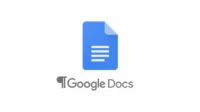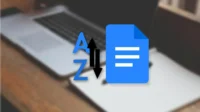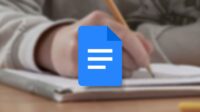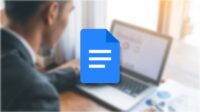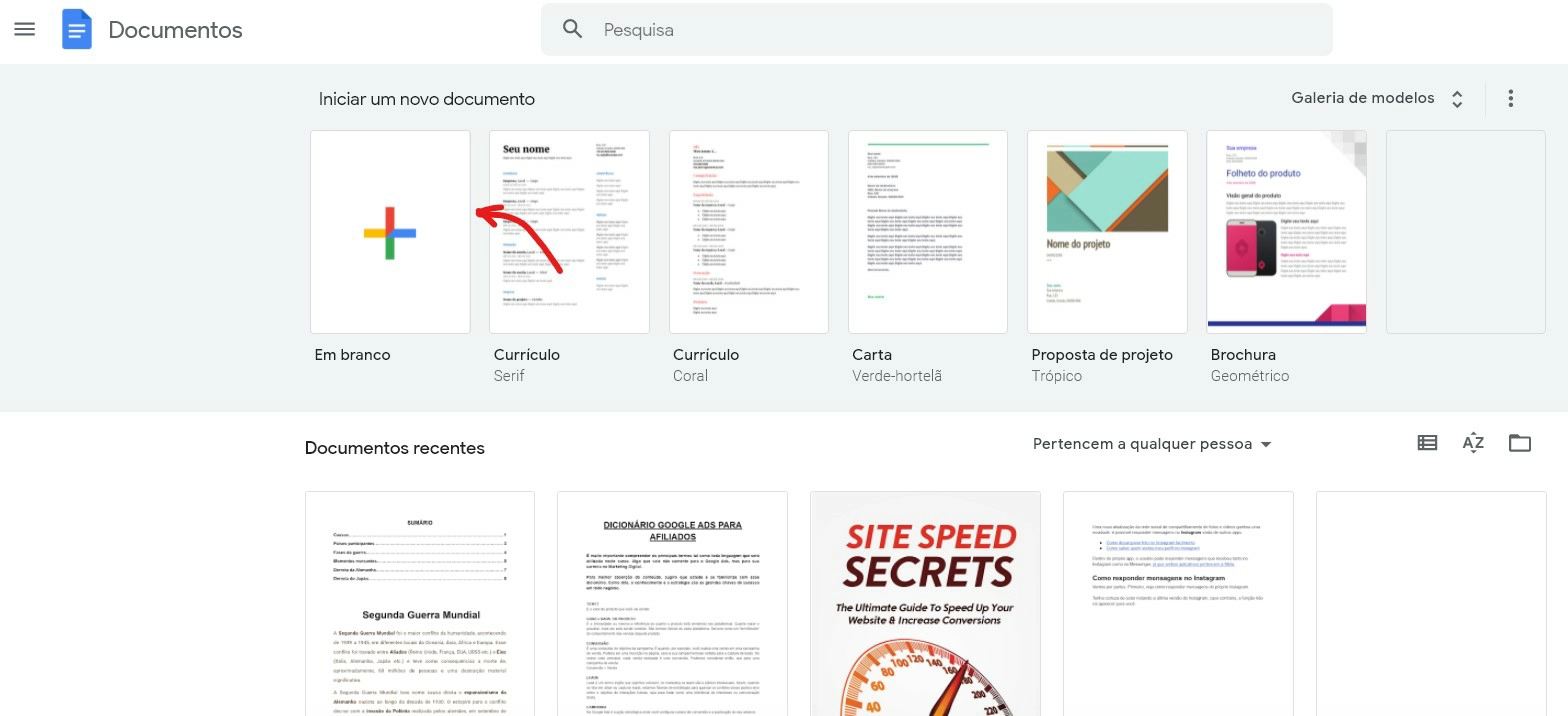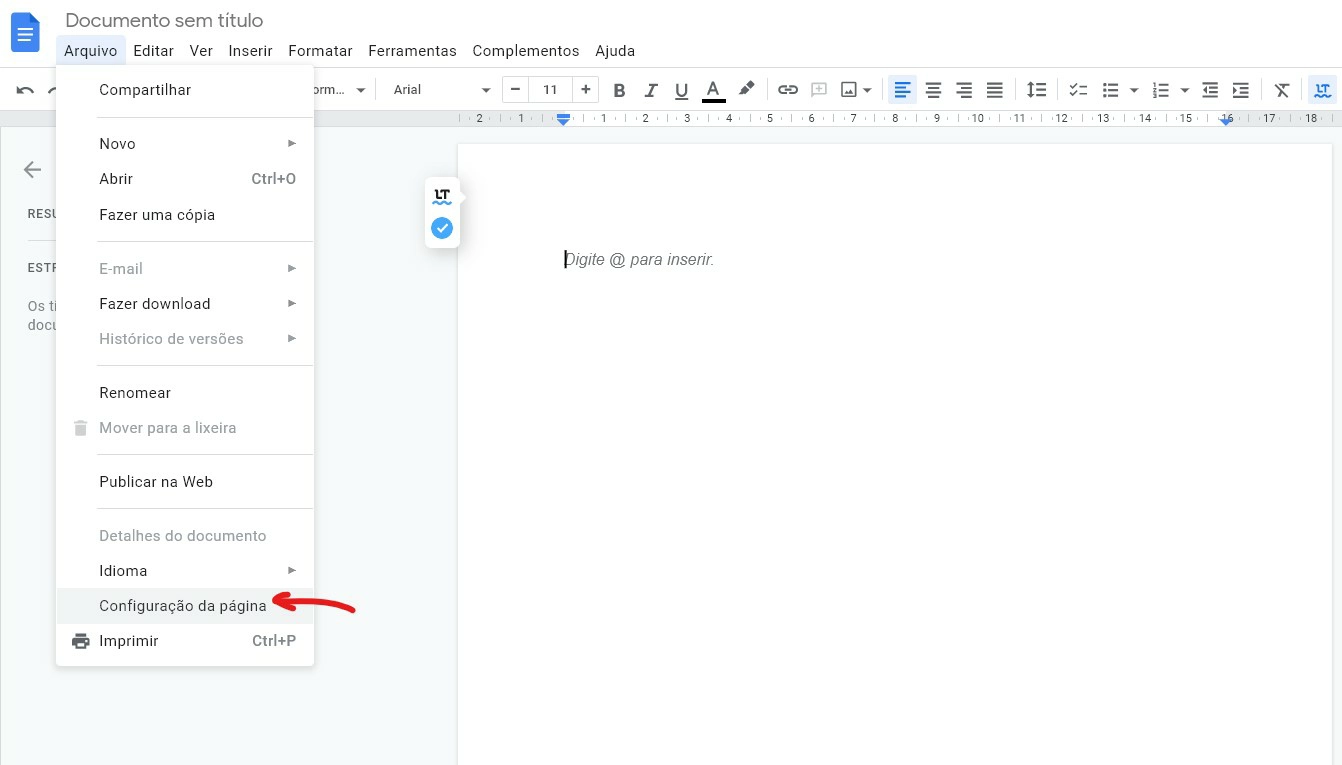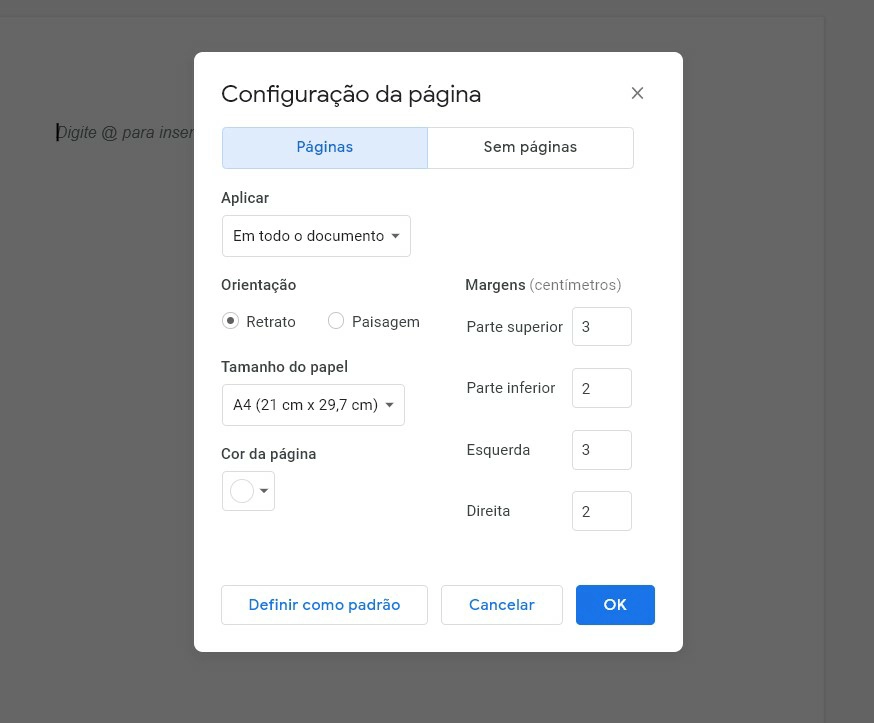Saber como colocar margem no Google Docs, pode facilitar a edição do seu texto e adequá-lo as exigências e regras padronizadas. Com a ferramenta do Google Docs, você pode personalizar suas páginas de uma maneira bem similar ao aplicativo de edição de textos da Microsoft.
Como colocar margem no Google Docs
Neste artigo, você aprenderá como colocar margem no Google Docs em todas as páginas do seu arquivo de texto, ou seja, suas páginas já criadas e as próximas que serão abertas.
Confira abaixo como você pode utilizar a ferramenta do Google para adequar seu texto a normas pré-estabelecidas.
Tempo total: 4 minutos
-
Acesse o Google Docs no seu navegador
Antes de aprender como colocar margem no Google Docs, é necessário que você tenha um cadastro na plataforma do Google para salvar todos os seus arquivos de textos.
Não somente isso, você também terá acesso a todos os aplicativos que a Google oferece gratuitamente.
Para acessar apenas o Google Docs, você pode pesquisa-lo na ferramenta de busca do Google, ou acessar a página através do link do Documentos Google.
-
Abra o arquivo de texto que deseja editar ou crie uma novo arquivo

Para colocar margens nas páginas do seu texto, abra o arquivo de texto que deseja editar ou crie uma novo arquivo.
Se você deseja criar um arquivo de texto do zero, clique em “Em branco“, facilmente identificado com um mais com as cores do Google no centro da folha em branco, como você pode observar na imagem acima.
-
Clique em Arquivo, Configuração da página

Com o documento de texto criado no Google Docs, você pode imediatamente editar as configurações da página, sem a necessidade de escrever um texto.
Para isso, clique sobre Arquivo, localizado no menu superior à direita da página e, em seguida, clique sobre Configuração da página.
-
Entre com suas definições da página

Quando você clicar em Configuração da página, imediatamente abrirá um menu no centro da sua tela com as configurações atuais da página.
Nesse menu de Configuração de página é aonde nós aprenderemos como colocar margem no Google Docs com as suas definições.
Na seção de Margens, você pode inserir os valores que desejar. Se você está seguindo as normas e regras ABNT, insira 3 cm para a parte superior, 2 cm para a parte inferior, 3 cm na margem a esquerda e 2 cm para a margem à direita da página. Clique em OK para confirmar.
Indo um pouco além do nosso guia de como colocar margem no Google Docs, você pode mudar ou coisas em Configuração da página.
Por exemplo, você pode escolher se deseja aplicar as modificações anteriores, em toda página ou em uma página selecionada.
Além de configurações como a orientação da página, retrato ou paisagem, assim como o tamanho do papel e cor das páginas.
Pronto, você aprendeu tudo o que era necessário para configurar as margens de todas as suas páginas no seu documento de texto. Você pode aprender bem mais coisas utilizando a ferramenta do Google Docs clicando nos links no começo desse artigo.
Não esqueça de salvar suas alterações para não ter que voltar a configurar tudo novamente. Se atente para que as configurações da página estarem configuradas para surtir efeito em todas as páginas seguintes.